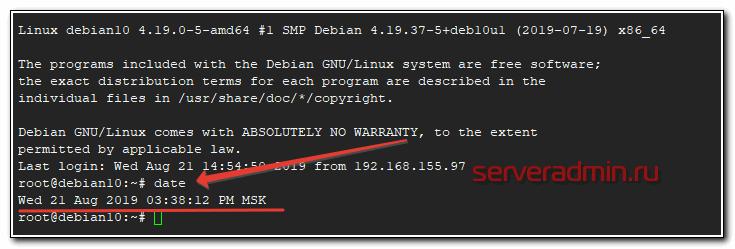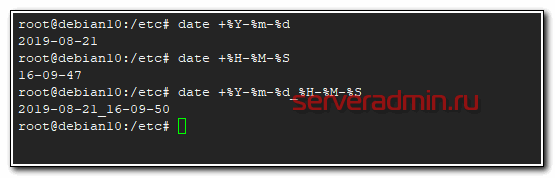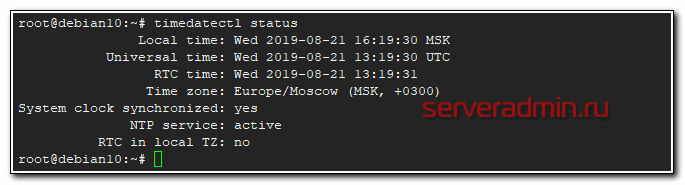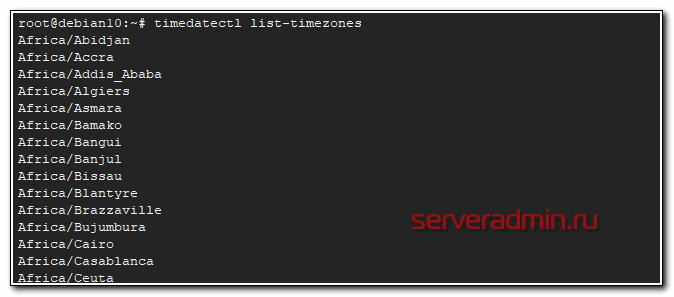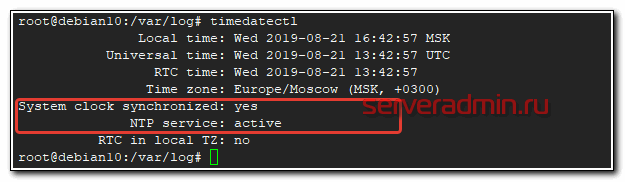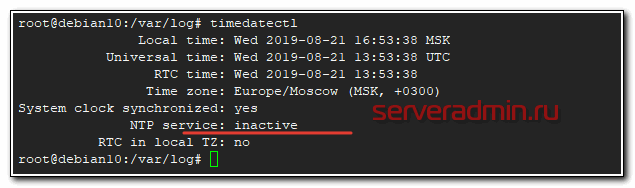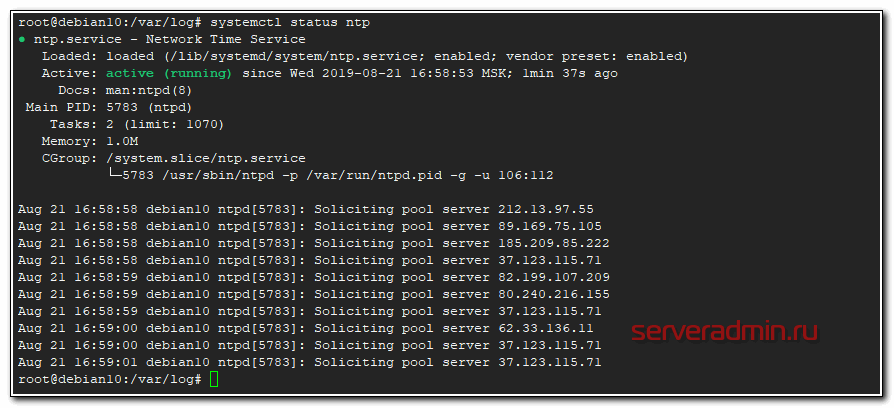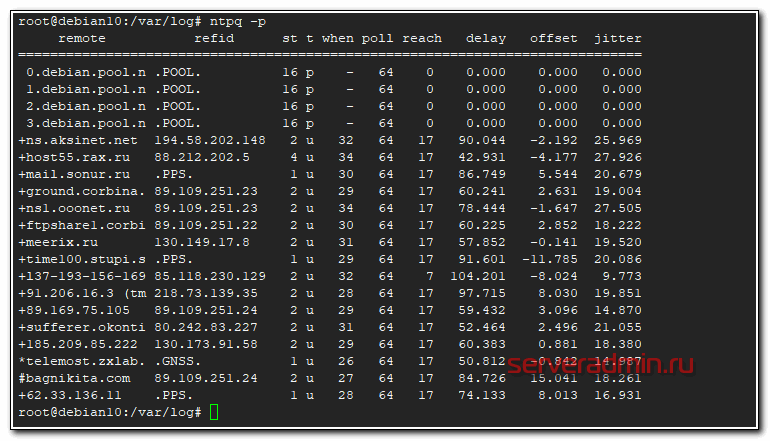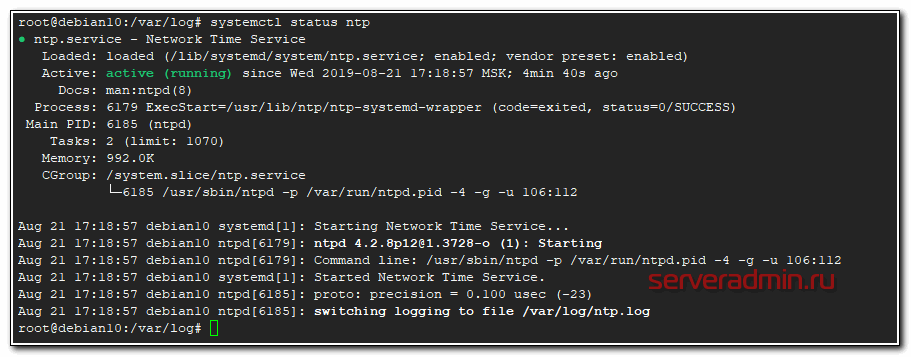- Linux узнать время на сервере
- Как установить, изменить время и часовой пояс (timezone) в Debian
- Цели статьи
- Введение
- Как посмотреть и узнать системное время
- Установка и настройка времени в Debian
- Установка, настройка и изменение часового пояса
- Timedatectl для настройки времени в Debian
- Синхронизация времени с помощью ntp и ntpdate
- Настройка сервера ntp в Debian
- Заключение
- Настройка даты и времени в Linux
- Узнать текущее системное время
- Узнать текущее время BIOS
- Исправить текущее время
- Синхронизация с ntp
- Заставить систему синхронизовать время с ntp
Linux узнать время на сервере
Как установить, изменить время и часовой пояс (timezone) в Debian
Системное время — важный параметр в работе сервера, так как на него завязаны почти все службы. Сегодня я расскажу, как настроить время в сервере Debian — установить его, указать или сменить часовой пояс, а так же настроить автоматическое обновление. Отдельно затрону тему своего сервера времени в локальной сети.
Цели статьи
- Показать, как смотреть и настраивать системное время в Debian.
- Рассказать, как управлять часовыми поясами.
- Настроить автоматическую синхронизацию времени через интернет.
- Показать настройку своего ntp сервера в информационной системе.
Введение
Во время установки Debian, сервер автоматически настраивает системное время на основе информации из bios. Инсталлятор предлагает вам выбрать только часовой пояс. При этом, если вы не правильно указали часовой пояс (timezone), его без проблем можно изменить после установки.
Так же ситуация, когда необходимо изменить время или часовой пояс, может возникнуть, если вы арендуете сервер за границей и вам разворачивают систему из готового образа. В таком случае timezone может быть указана не такая, как вы хотите. Надо будет изменить.
Зачем, собственно, следить за точным временем на сервере, кроме непосредственно удобства восприятия этого времени? Причин может быть много. Перечислю основные, которые пришли в голову.
- Точное время на сервере необходимо для корректного логирования всех событий и последующего расследования инцидентов. Более того, одинаковое время должно быть на всех серверах, которые участвуют в работе информационной системы. Если это не так, то расследование инцидентов становится затруднительным.
- В доменной середе Windows для корректной работы протокола аутентификации Kerberos требуется примерно одинаковое время на всех участниках домена. Если ваш сервер Debian является членом домена, важно, чтобы его время не сильно отличалось от времени контроллера домена. Его нужно обязательно синхронизировать с ним.
- На сервере может располагаться какой-то сервис, который взаимодействует с пользователями. Например, новостной сайт, где в статьях указано точное время публикации. Если неправильно настроить часы или timezone, может возникнуть ситуация, когда для некоторых пользователей опубликованные материалы будут отображаться со временем из будущего.
- Планировщик cron в своей работе использует системные часы. Если вы хотите предсказуемое поведение запланированных задач, время и часовой пояс должны быть настроены правильно.
Для избежания этих и других проблем, предлагаю приступить к настройке времени, даты и часового пояса на сервере под управлением системы Debian.
Как посмотреть и узнать системное время
Начнем с самого простого — подключимся к серверу по ssh и посмотрим в консоли на текущее время. Сделать это можно с помощью простой команды date.
| Wed | день недели, в данном случае среда |
| 21 Aug | число и месяц, 21-е августа |
| 2019 | год |
| 03:38:12 | время в формате часы:минуты:секунды |
| PM | обозначение времени суток, am или pm, до или после полудня |
| MSK | часовой пояс, он же timezone |
Как вы видите, у нас установлен часовой пояс MSK, текущая дата и время в 12-ти часовом формате. Это не очень удобно. Если вам нужно посмотреть время в 24-х часовом формате, добавьте отображение +%R к date.
Подобные параметры удобно использовать в скриптах. Вот наиболее популярные комбинации просмотра текущего времени, которые использую я.
Также есть еще один способ получить полную информацию о времени сервера Debian — воспользоваться командой timedatectl.
Установка и настройка времени в Debian
Для того, чтобы вручную установить дату, используем упомянутую выше команду date, только уже с дополнительными параметрами.
Здесь 08 — месяц, 21 — число, 15 — час, 55 — минуты. Таким образом, формат команды получился вот такой — date MMDDhhmm .
То же самое, только через timedatectl.
Если вы получили ошибку — Failed to set time: Automatic time synchronization is enabled, значит у вас уже настроено автоматическое обновление времени. Об этом подробнее мы поговорим ниже. В таком случае timedatectl, в отличие от date, время менять не будет.
С помощью команды date так же можно посмотреть текущее время системы без учета часового пояса, то есть время по UTC.
В выводе видно время относительно нулевого меридиана, без поправок на часовой пояс. После установки корректного времени переходим к настройке часового пояса.
Установка, настройка и изменение часового пояса
Выше я рассказал, как узнать, в каком часовом поясе находятся системные часы сервера debian. В моем случае timezone установлена как MSK, то есть московский часовой пояс. Если у вас указан другой часовой пояс, а вы, к примеру, хотите установить московский, то делается это просто. Смена часового пояса выполняется через timedatectl:
Посмотреть список всех timezоne, доступных для установки на сервере, можно командой:
Перед настройкой или изменением часового пояса, рекомендуется обновить список timezone на сервере. Они периодически меняются.
После того как обновили и настроили часовой пояс, можно приступать к синхронизации времени.
Timedatectl для настройки времени в Debian
В большинстве современных дистрибутивов с systemd служба синхронизации времени уже присутствует в дефолтной установке и реализуется через systemd-timesyncd. Эта служба призвана заменить ntpd. Со слов разработчиков, она легче и быстрее, чем ntpd, плюс интегрирована в systemd, поэтому для автоматической синхронизации времени рекомендуется использовать именно ее.
Тут важно понимать, что systemd-timesyncd не может работать в качестве сервера времени, который мы настроим ниже. Так что, если у вас одиночный сервер, вам вполне подойдет timesyncd. Если же вы хотите использовать свой сервер времени, то надо настраивать ntp.
Для начала, давайте проверим, что у нас настроено в качестве службы обновления времени.
Синхронизация времени уже включена и работает через timesyncd. Посмотрим ее статус.
В принципе, больше ничего делать не нужно. Синхронизация времени через интернет уже настроена и работает. Время обновляется с сервера 2.debian.pool.ntp.org. Для надежности, можно убедиться, что служба работает, плюс, добавим ее сразу в автозагрузку, если ее там нет.
Список серверов для синхронизации времени в timedatectl настраивается в конфигурационном файле /etc/systemd/timesyncd.conf.
Синхронизация времени с помощью ntp и ntpdate
Если вам по какой-то причине не подходит описанная выше синхронизация, либо вам нужен свой сервер времени в сети, то timesyncd можно выключить.
Покажу теперь простую утилиту ntpdate, с помощью которой можно разово синхронизировать время, не автоматически. Для начала ее нужно установить в систему.
Дальше запускаем для разовой синхронизации.
В данном случае pool.ntp.org — адрес сервера времени. Можно использовать любой. Все, время синхронизировано и никаких автоматических служб не запущено.
Если у вас ntpdate выдает ошибку — the NTP socket is in use, exiting, значит у вас уже установлена и запущена служба ntp, которая заняла udp порт 123, необходимый для работы ntpdate. Установкой и настройкой этой службы мы и займемся далее. Также, если ntpdate не работает, посмотрите материал, может это ваш случай.
Для обновления времени сервера можно воспользоваться службой ntp. Ее так же надо установить отдельно.
Это старая проверенная служба времени, которую использовали еще задолго до появления systemd и его юнитов. Запустим ее и добавим в автозагрузку.
После запуска она сразу же автоматически синхронизирует время. Проверим статус службы ntp в Debian.
Синхронизация времени через ntp заработала сразу же. Дополнительная настройка не нужна, если вас не интересует свой сервер времени, который мы настроим ниже.
При этом, для проверки статуса службы времени ntp можно использовать утилиту ntpq. Посмотрим статус синхронизации.
Поясню значения каждого столбца.
| remote | Адрес удаленного эталона времени, с которого была синхронизация |
| refid | Указывает, откуда каждый эталон получает точное время. Это могут быть другие сервера времени, система GPS и другое |
| st | Stratum (уровень) это число от 1 до 16, которое указывает на точность эталона. 1- максимальная точность, 16 — сервер недоступен. Уровень вашего сервера будет равен уровню наименее точного удаленного эталона плюс 1. |
| poll | Интервал в секундах между опросами |
| reach | Восьмеричное представление массива из 8 бит, отражающего результаты последних восьми попыток соединения с эталоном. Бит выставлен, если удаленный сервер ответил. |
| delay | Время задержки ответа на запрос о точном времени |
| offset | Разница между вашим и удаленным сервером |
| jitter | Дисперсия (Jitter) — это мера статистических отклонений от значения смещения (поле offset) по нескольким успешным парам запрос-ответ. Чем меньше значение дисперсии, тем лучше, поскольку позволяет точнее синхронизировать время. |
Настройка сервера ntp в Debian
Теперь настроим свой сервер времени, с которого другие наши сервера смогут синхронизировать свои часы. Сервер времени ntp использует отдельный одноименный протокол — Network Time Protocol, который для работы использует UDP порт 123. Перед установкой и настройкой службы времени убедитесь, что на фаерволе открыт этот порт.
Файл конфигурации ntp — /etc/ntp.conf. Привожу минимальную достаточную конфигурацию для своего сервера времени.
Так же я обычно отключаю ipv6 протокол, если он не используется. Для этого в файле /etc/default/ntp заменяем параметр на
После изменения конфигурации, перезапустим ntp и проверим статус службы.
Теперь убедимся, что она запущена.
Все в порядке, служба ntp запущена и готова принимать подключения. Для примера синхронизирую время одной из windows машин с нашим сервером времени.
Теперь другие компьютеры и серверы могут синхронизировать свои часы с нашего сервера Debian, где мы настроили ntp службу в качестве источника времени для остальных.
Если в логе /var/log/ntp.log увидите сообщение — kernel reports TIME_ERROR: 0x2041: Clock Unsynchronized, не обращайте внимание. Это не ошибка, а информационное сообщение, говорящее о том, что в момент запуска ntp ядро еще не синхронизировало свое время.
Заключение
Кратко подведу итог опубликованного материала. Мы рассмотрели практически все, что связано со временем на сервере Debian. Причем захватили нюансы systemd, который все больше забирает на себя функционала.
Я показал как устанавливать время, изменять часовой пояс, разово синхронизировать время с помощью ntpdate и настраивать сервер времени ntpd в локальной сети.
Напоминаю, что данная статья является частью единого цикла статьей про сервер Debian.
Настройка даты и времени в Linux
При работе в сети синхронизация времени и даты это важный фактор увеличивающий стабильность и безопасность работы всех систем.
В этой статье вы узнаете как настраивать дату и время вручную. И, что более важно — как синхронизировать их с ntp сервером.
Узнать текущее системное время
Узнать текущее системное время можно командой date
Узнать текущее время BIOS
Узнать текущее системное время BIOS можно командой hwclock
date и hwclock могут показывать совершенно разное время
Исправить текущее время
Сначала нужно задать время командой date
Также можно вводить «date MMDDhhmmCCYY» без секунд, тогда секунды выставляются на ноль.
После выполнения date нужно внести новое установленное время в BIOS:
Теперь осталось только проверить сохранились ли изменения
Синхронизация с ntp
Проверьте установлен ли ntp командой
Если ntp не установлен выполните
Проверьте запускается ли ntpd автоматически командой
systemctl list-unit-files | grep ntpd.s
Если ntpd неактивен (disabled) выполните
systemctl start ntpd
systemctl enable ntpd
Проверить добавлен ли сервис ntp в зону public в firewall можно командой
sudo firewall-cmd —get-services | grep ntp
Если ещё не добавлен, то чтобы разрешить UDP траффик от ntp выполните
firewall-cmd —permanent —add-service=ntp
firewall-cmd —reload
Отредактируйте файл ntp.conf с настройками сервера
Найдите свою временную зону на сайте www.ntppool.org
Я нашёл зону Helsinki и добавляю строки
server 0.fi.pool.ntp.org server 1.fi.pool.ntp.org server 2.fi.pool.ntp.org server 3.fi.pool.ntp.org
Теперь нужно перезапустить ntpd
Проверить откуда берётся время можно командой
remote refid st t when poll reach delay offset jitter ============================================================================== time.cloudflare 10.79.8.177 3 u 14 64 7 3.987 -0.366 0.016 37.228.129.2 193.66.253.94 2 u 16 64 7 5.301 -1.639 1.908 ivanova.ganneff 237.17.204.95 2 u 13 64 7 5.296 3.850 0.266 ntp23.kashra-se 192.168.100.15 2 u 12 64 5 32.935 -2.213 0.192
Выставить время BIOS по только что полученному времени можно командой
Заставить систему синхронизовать время с ntp
Вместо 0.fi.pool.ntp.org поставьте нужный вам сервер